آیا می دانید تغییر نقشه پیش فرض آیفون چگونه است؟ ما در این مطلب از رایانه کمک تصمیم داریم به نحوه ی تغییر نقشه پیش فرض ایفون بپردازیم. شاید برایتان جالب باشد که بدانید امکان تغییر پیش فرض بسیاری از اپلیکیشن ها در آیفون فراهم شده است، این قابلیت در نسخه های ios13 و 14 تا حد زیادی ارتقا پیدا کرده به طوری که امکان تغییر نقشه ی پیش فرض نیز در این نسخه ها فراهم می باشد. برای یادگیری این آموزش تا انتهای مقاله با رایانه کمک همراه باشید.
تغییر نقشه پیش فرض در آیفون
همان طور که می دانید سرویس موقعیت یابی و نقشه در گوشی های آیفون به صورت انحصاری و با نام اپل مپ (Apple maps) در اختیار کاربران قرار گرفته است با این وجود بسیاری از کابران آی او اس تمایلی به استفاده از اپل مپ نداشته و می خواهند نقشه پیش فرض را تغییر دهند.
اگه براي نصب برنامه ها نياز به حافظه بيشتري داري در مقاله آزاد كردن حافظه در آيفون بهت ميگيم چوري حافظه آيفون را آزاد كني.
البته باید به این نکته اشاره کنیم که همانند تغییر پیش فرض مرورگر در آیفون که می توان به سهولت و با تغییر تنظیمات به آن دسترسی داشت برای تغییر پیش فرض نقشه راه پیچیده تری در پیش است، اما جای هیچ گونه نگرانی نیست چرا که ما در این مطلب به معرفی روش هایی ساده برای تغییر پیش فرض نقشه در آیفون پرداخته ایم.
بیشتر بخوانیم: آپدیت آیفون با اینترنت سیم کارت
تغییر نقشه پیش فرض آیفون (با مرورگر)
برای تغییر نقشه پیش فرض آیفون نیاز به تغییر مرورگر پیش فرض می باشد برای این کار باید به طریق ذیل عمل کنید:
- به بخش تنظیمات (Settings) گوشی خود وارد شوید.
- در صفحه ی جدید به دنبال مرورگر کروم (Chrome) بوده و آن را انتخاب کنید.
- با انتخاب مرورگر کروم باید در صفحه ی جدید گزینه ی Default Browser App را لمس کنید.
- بار دیگر در بین مرورگرهای نمایش داده شده کروم را انتخاب نمایید.
- با انجام این کار زمانی که در مرورگر کروم بر روی موقعیت مکانی ضربه بزنید پنجره ای نمایش داده شده و از شما می پرسد که می خواهید موقعیت مربوطه را با گوگل مپ یا اپل مپ باز نمایید.
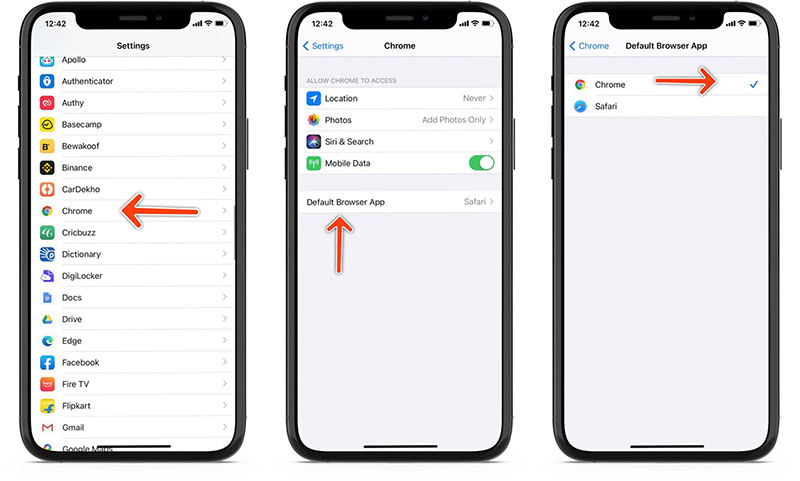
🟢ایستگاه مطالعه: در سری مقاله های اموزشی آیفون به شرح چگونگی پوشه بندی عکس ها در آیفون پرداخته ایم. پیشنهاد میکنیم مطالعه کنید.
تغییر نقشه پیش فرض آیفون (با ایمیل)
اگر می خواهید در هنگام دریافت ایمیلی که حاوی لوکیشن می باشد موقعیت مربوطه را با گوگل مپ اجرا نمایید باید به طریق ذیل عمل کنید:
- بخش تنظیمات گوشی خود را اجرا کنید.
- حال از بین اپلیکیشن های موجود بر روی Gmail ضربه بزنید.
- لازم به ذکر است در صورتی که برنامه ی جیمیل را ندارید ابتدا اقدام به دانلود و نصب آن کنید.
- در این مرحله باید گزینه ی Default Mail App را انتخاب کرده و بار دیگر بر روی گزینه ی Gmail ضربه بزنید. (درست همانند روش قبل)
- برنامه ی Gmail را اجرا کنید و وارد بخش تنظیمات برنامه شوید.
- گزینه ی Default apps را انتخاب کنید.
- حال باید در قسمت Navigate from your location گزینه ی Google Maps را انتخاب نمایید.
با انجام این روش زمانی که ایمیلی دریافت کنید که موقعیتی در آن درج شده است از شما پرسیده خواهد شد که تمایل به باز کردن لوکیشن با چه برنامه ای دارید.
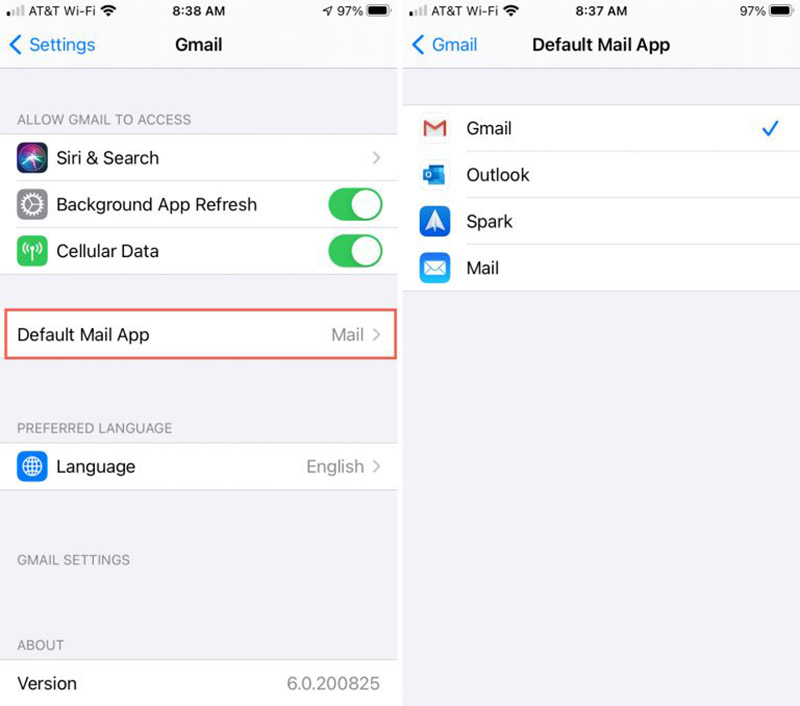
تغییر نقشه پیش فرض آیفون (با اپلیکیشن)
برای تغییر نقشه پیش فرض آیفون اپلیکیشن هایی در اختیار کاربران قرار گرفته است. از جمله مهم ترین این برنامه می توان به Maps Opener اشاره کرد. در ادامه طریقه ی استفاده از اپلیکیشن Maps Opener توضیح داده شده است.

- این برنامه را می توانید از طریق اپ استور دانلود نمایید البته اپلیکیشن Opener رایگان نمی باشد.
- بعد از دانلود و نصب برنامه ی Opener، اپلیکیشن اپل مپ را اجرا کنید.
- موقعیت مورد نظر خود را جست و جو نمایید.
- بر روی گزینه ی اشتراک گذاری (Share) ضربه بزنید.
- اکنون باید برنامه ی Opener را به دیگر برنامه های موجود در این بخش اضافه کنید، برای این کار 3 مرحله ی ذیل را انجام دهید:
- گزینه ی More را لمس کنید.
- به دنبال گزینه ی Opener بوده و دکمه ی مربوط به آن را فعال نمایید.
- برنامه ی Opener را به دیگر برنامه های موجود در منوی Activities اضافه نمایید.
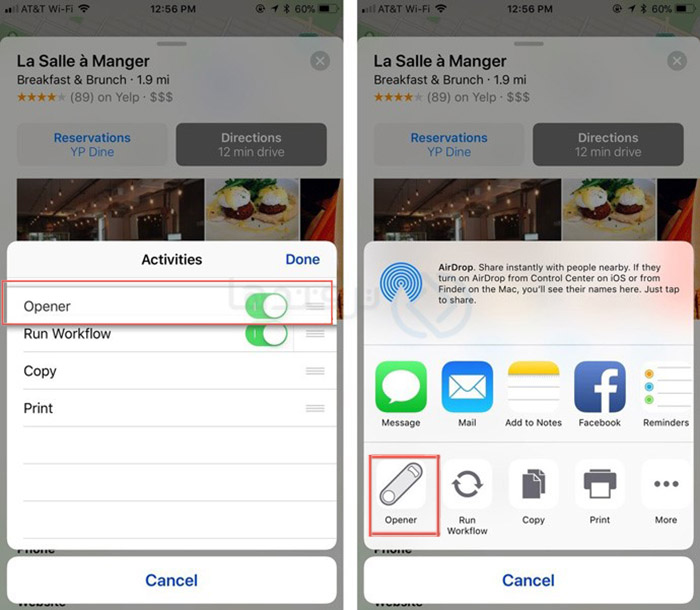
از این پس برای باز کردن موقعیت مکانی در گوگل مپ کافی است برنامه ی اپل مپ را باز کرده و بر روی گزینه یShare ضربه زده و بعد از انتخاب آیکون Opener گزینه ی Open Link in Google Maps را انتخاب نمایید.
با این روش موقعیت و لوکیشن مورد نظر در گوگل مپ به شما نمایش داده خواهد شد.
تغییر نقشه پیش فرض آیفون (با تغییر برنامه)
یکی دیگر از روش های ساده برای تغییر نقشه پیش فرض آیفون باز کردن لینک لوکیشن با یک برنامه ی دیگر است برای این کار باید چند ثانیه لینک لوکیشن را لمس کرده و در پنجره ی ظاهر شده گزینه ی Open in را انتخاب نمایید، بعد از آن می توانید لوکیشن مربوطه را با برنامه ی دیگری مانند گوگل مپ اجرا کنید.
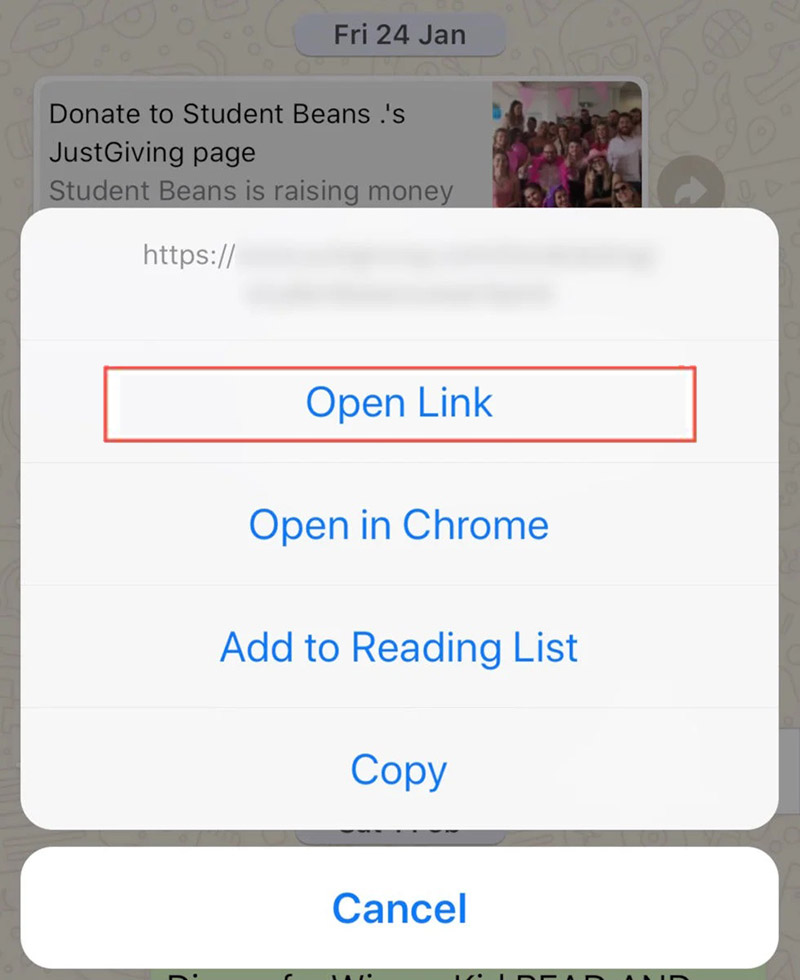
تغییر نقشه پیش فرض آیفون (باJailbreak )
جیلبریک (Jailbreak ) به زبان ساده به معنای حذف محدودیت هایی است که از طرف شرکت اپل در سیستم عامل ios اعمال شده است. به عنوان مثال دانلود برنامه های غیر رسمی که توسط اپ استور تایید نشده و یا تغییر پیش فرض برنامه ها که یکی از آن ها موقعیت مکانی می باشد با جیلبریک امکان پذیر خواهد بود، البته ما به شما این روش را پیشنهاد نمی کنیم چرا که ممکن است باعث از بین رفتن گارانتی گوشی شما شود. بهتر است از دیگر روش های عنوان شده در مقاله به جهت تغییر نقشه پیش فرض آیفون استفاده نمایید.
طریقه جیلبریک کردن در iOS 13
برای جیلبریک کردن آی او اس 13 با کمک ابزار Checkra 1n می توانید به طریق ذیل عمل کنید.
ابتدا از طریق مسیر ذیل، FileVault را غیر فعال نمایید.
Systrm Preferences >> Security & Privacy
سپس بر روی مک خود ابزار Checkra 1n را نصب کنید.
برنامه ی Checkra 1n را اجرا کرده و به ترتیب بر روی گزینه های Get the beta now و Download for macOS کلیک کنید.
حال از بخش Finder، به دنبال Checkra 1n بوده و با انتخاب گزینه ی Open آن را اجرا نمایید.
بعد از اجرای برنامه در مک تمامی به روز رسانی های آی او اس ذخیره شده بر روی گوشی را از مسیر ذیل حذف کنید.
General >> iphone strong >> Delete Update
حال با اتصال آیفون به مک، برنامه ی Checkra 1n را اجرا نمایید، در این مرحله باید نسخه ی سیستم عامل مربوطه نمایش داده شود، بعد از آن باید گزینه ی Start را انتخاب کنید.
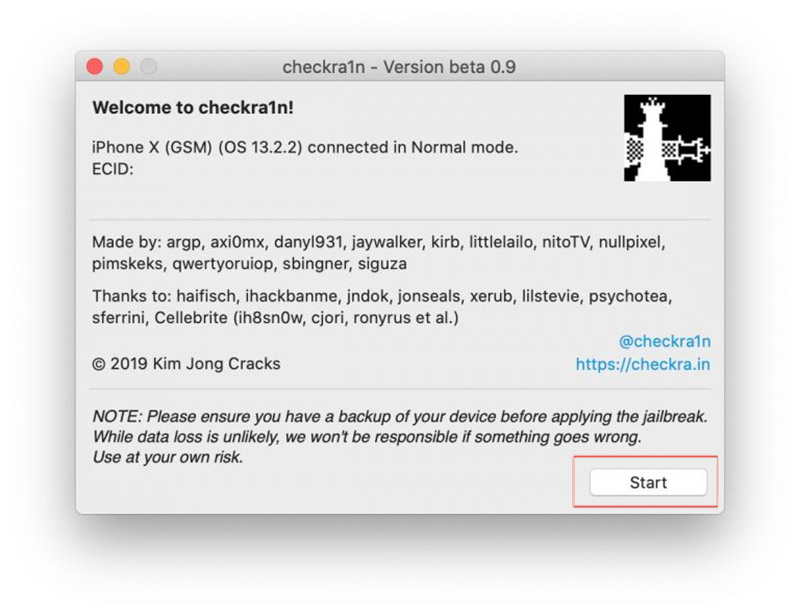
در این مرحله باید گوشی خود را در حالت DFU بوت کنید. برای اینکه دستگاه را در حالت DFU بوت کنید لازم است مراحل ذیل را انجام دهید:
دکمه ی Start را انتخاب کرده و دکمه ی پاور را نگه دارید تا دستگاه خاموش شود.
حال دکمه های پاور و کم کردن صدا را برای 5 ثانیه به صورت همزمان بفشارید و دکمه ی پاور را رها کنید.
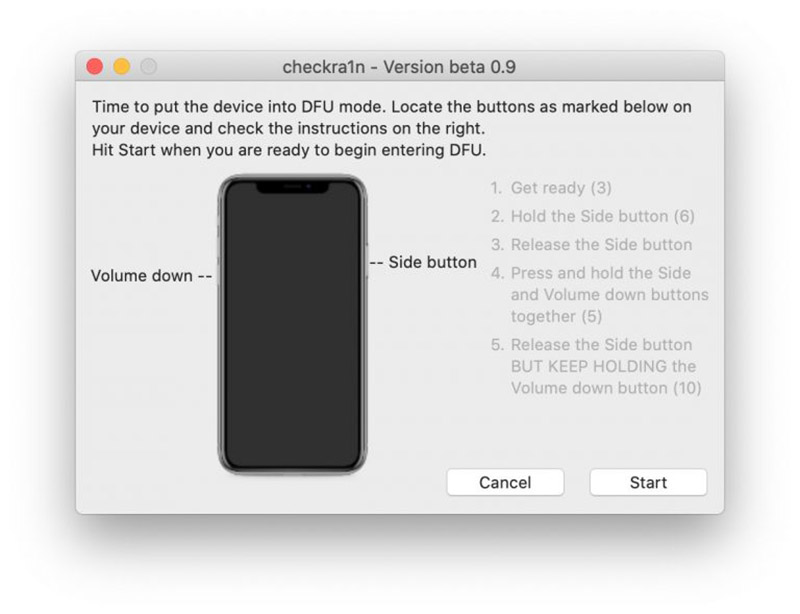
در این مدت جیلبریک گوشی انجام شده و بعد از اتمام کار گوشی ریستارت خواهد شد.
از این پس می توانید آیکون Checkra 1n را در گوشی آیفون خود مشاهده نمایید، می توانید با انتخاب فروشگاه سیدیا (Cydia) برنامه ی دلخواه خود را نصب کنید.
تغییر نقشه پیش فرض اسنپ در آیفون
در صورتی که راننده هستید برای تغییر نقشه پیش فرض اسنپ در آیفون باید از طریق قسمت تنظیمات گوشی گزینه ی Maps را انتخاب کرده و در بخش Ride booking extensions گزینه ی اسنپ را غیر فعال نمایید، با این روش در هنگام باز کردن موقعیت سفر از شما پرسیده می شود که تمایل به باز کردن لوکیشن با کدام برنامه ی مسیر یاب را دارید.
سخن پایانی:
ما در این مقاله سعی کردیم به یکی از سوالات مهم کاربران ios در خصوص تغییر نقشه پیش فرض آیفون بپردازیم، در صورتی که بعد از مطالعه ی این مطلب نتوانستید نقشه ی پیش فرض را در گوشی خود تغییر دهید بهتر است با کارشناسان رایانه کمک از طریق شماره های 909071540 یا 0217129 تماس بگیرید، متخصصین این مجموعه می توانند شما را راهنمایی کنند.
همچنین در صورت نیاز به دانلود نرم افزار می توانید از طریق سایت دانلود رایانه کمک به صورت کاملا رایگان نرم افزارهای مورد نیاز خود را دانلود نمایید.
